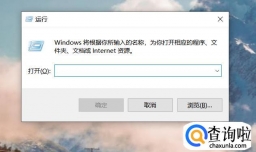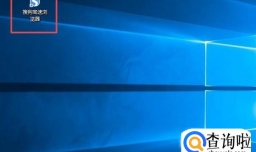最佳回答
本文由作者推荐
简要回答
Word中有个样式功能,在排版的时候可以直接一键对文档进行美化,在制作目录的时候,样式也起到了重要的作用。今天给大家分享Word样式的使用技巧。
详细内容
- 01
样式修改
使用系统默认的样式,字号间距并不是自己想要的,要怎么修改呢?进入样式,选择对应的样式,右键点击修改,进入之后可以修改字体,大小,颜色,段落间距等。根据实际需要的格式修改即可。 - 02
创建样式
自己创建样式,点击开始-样式-创建样式,之后输入样式的名称,再设置样式的格式,比如设置字体,字号,颜色,还有段落间距,行间距等多种数据。设置完毕,点击确定,就可以使用该样式了。 - 03
清除样式格式
可以对设置好的文本样式进行清除吗?点击样式,找到【清除格式】即可直接清除原先设置好的样式。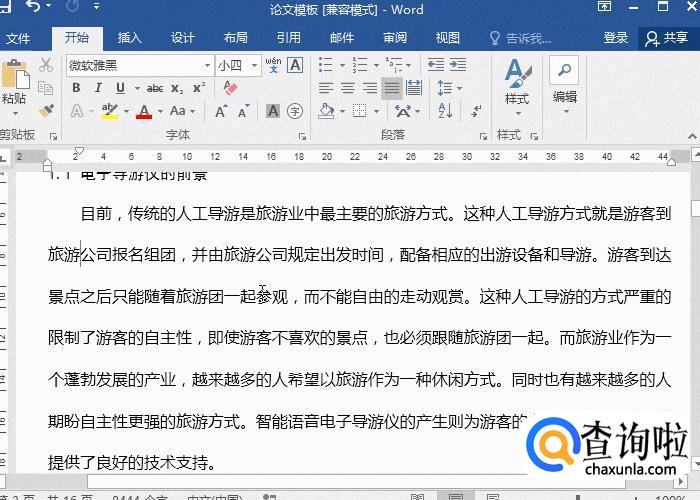
- 04
删除样式
可以删除系统中的样式吗?可以的,右键要删除的样式,选择【从样式库中删除】,就能直接删除整个样式删除。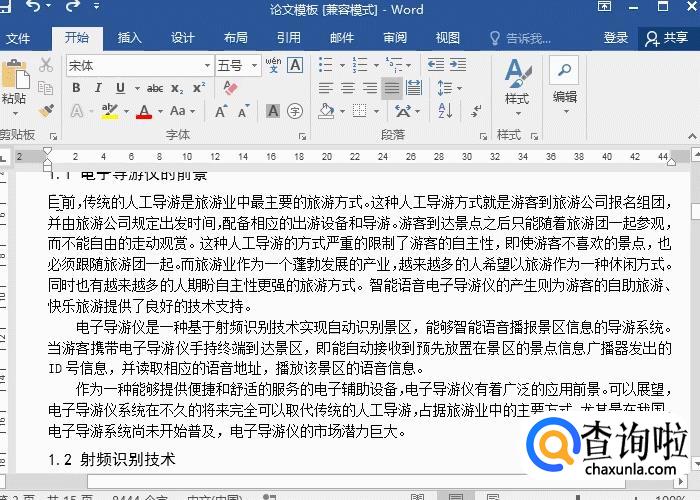
广告位
点击排行
- 2 排行
- 3 排行
- 4 排行
- 5 排行
- 6 排行
- 7 排行
- 8 排行
- 9 排行
- 10 排行
热点追踪
广告位